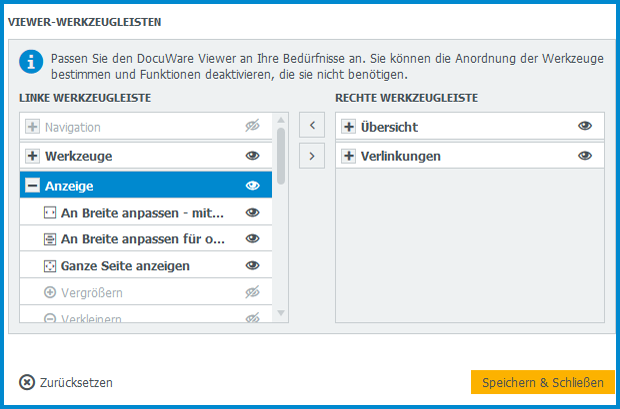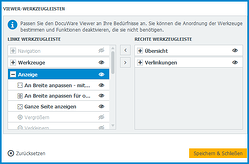 Der Viewer im DocuWare Client bietet sehr viele Funktionen, vom Drucken, E-Mailversand, Download über Markups, Stempel bis hin zu Vorschaubildern. Lesen Sie, wie Sie den Viewer ganz nach Ihren Wünschen konfigurieren.
Der Viewer im DocuWare Client bietet sehr viele Funktionen, vom Drucken, E-Mailversand, Download über Markups, Stempel bis hin zu Vorschaubildern. Lesen Sie, wie Sie den Viewer ganz nach Ihren Wünschen konfigurieren.
Wenn Sie Dokumente die meiste Zeit suchen und anzeigen, möchten Sie vielleicht die Werkzeugleiste einklappen. Blättern und Zoomen können Sie über die obere Querleiste. Auch alle Stempel finden Sie dort in einem Menü.
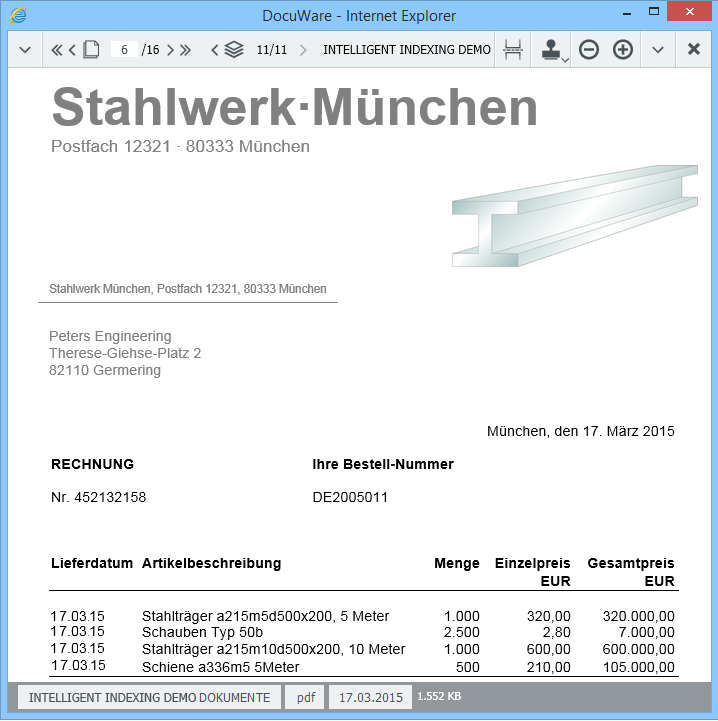
Wer öfter mit Werkzeugen arbeitet, wird die Leiste rechts meist aufgeklappt halten. Aber auch dort können Sie einstellen, welche Werkzeuge Ihnen angeboten werden. Dazu öffnen Sie zunächst die "Einstellungen":
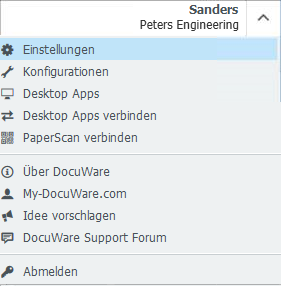
DocuWare Menü mit „Einstellungen“
Im Einstellungs-Menü wählen Sie den Reiter „Viewer“ und legen hier fest, welche Funktionen im Viewer in der linken und welche in der rechten Werkzeugleiste angeboten werden:
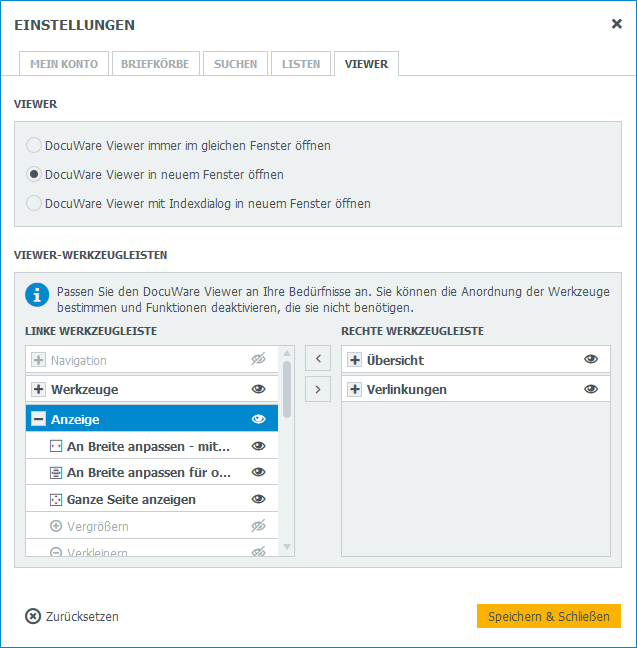
Einstellungs-Menü
Indem Sie das Auge anklicken, schalten Sie die Funktion an oder aus. Deaktivieren Sie aber nur die Funktionen, die Sie wirklich nicht brauchen. Denn Sie müssen erst wieder in das Menü zurückkehren, um sie zu aktivieren.
Eine recht praktische Einstellung kann zum Beispiel so aussehen:
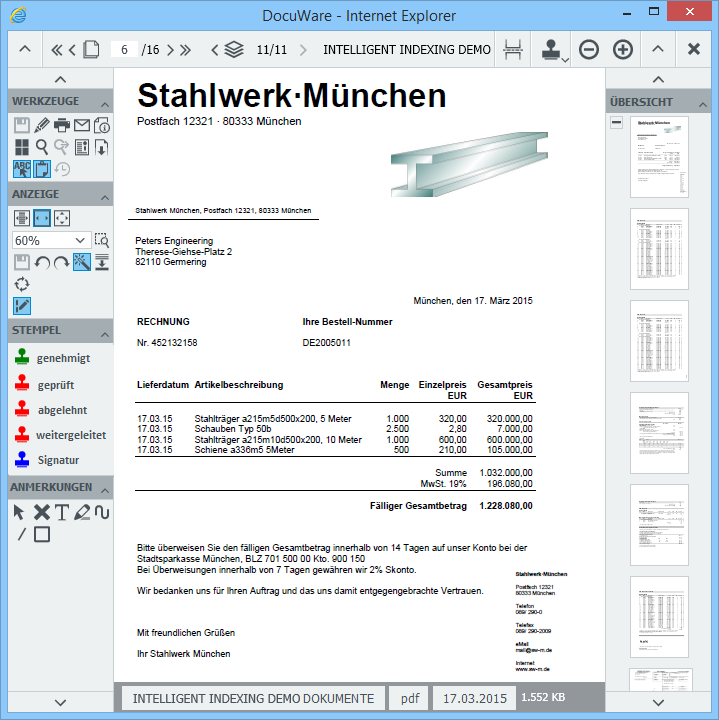
DocuWare Viewer mit ausgeklappten Toolbars links und rechts